在现代社会中,U盘已经成为我们工作和生活中不可或缺的数字储存工具。而SSK作为一家专注于数字存储设备的品牌,以其出色的品质和创新性的设计在市场上享有很...
2025-02-20 74 u盘
在我们日常工作和学习中,U盘作为一种便携式的存储设备,用途极为广泛。但是,当你遇到U盘突然出现写保护状态,即无法向其中写入或删除文件时,这会带来不小的麻烦。不用担心,本文将向您详尽介绍如何去除U盘的写保护,确保您能够顺利解决这个问题。
我们要清楚什么是U盘的写保护。写保护是一种设置,用于防止数据被修改或删除,它通过锁定存储设备的内容来达到保护数据的目的。在一些特定情况下,如防止病毒或意外数据丢失,写保护是有用的。然而,当您需要更新或删除U盘上的文件时,写保护就成了障碍。
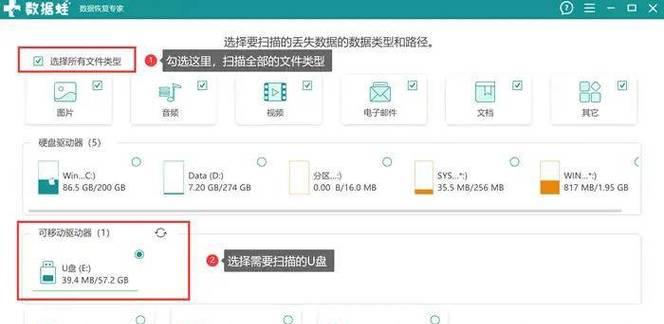
去除U盘的写保护并不复杂,以下是几个简单的步骤:
步骤1:使用磁盘管理工具
1.插入U盘至计算机USB端口。
2.右击“此电脑”/“我的电脑”,选择“管理”。
3.在弹出的计算机管理窗口中,选择左侧菜单中的“磁盘管理”。
4.在右侧的磁盘列表中找到U盘对应的磁盘分区。
5.如果U盘具有写保护特性,通常会有相应的提示。右击U盘分区,选择“属性”。
6.在弹出的属性窗口中,选择“硬件”标签页,查看各项硬件配置。
7.在“策略”设置中,若发现有使用“只读”模式的情况,选择“为提高性能而优化”,然后点击确定。
步骤2:使用命令提示符
1.打开命令提示符(管理员模式)。
2.输入`diskpart`并按回车键。
3.输入`listdisk`找到U盘对应的磁盘编号(通常以小写字母“d”开头)。
4.输入`selectdiskX`(将X替换为您前面找到的磁盘编号)。
5.输入`attributesdiskclearreadonly`来清除写保护。
6.关闭命令提示符窗口。
步骤3:检查U盘防疫软件设置
有时,防止病毒的软件可能会意外地将U盘设置为只读模式。检查您的防疫软件设置,并尝试暂时禁用它,看看是否U盘的写保护会自动取消。
步骤4:格式化U盘
如果上述步骤都不能解决问题,您可能需要重新格式化U盘。要注意,格式化会清除U盘上的所有数据,请在操作前确保已经备份了所有重要信息。
1.插入U盘到计算机。
2.右击U盘图标,选择“格式化”。
3.检查格式化选项是否设为“FAT32”或“NTFS”(取决于您的需要)。
4.点击“开始”按钮进行格式化操作。
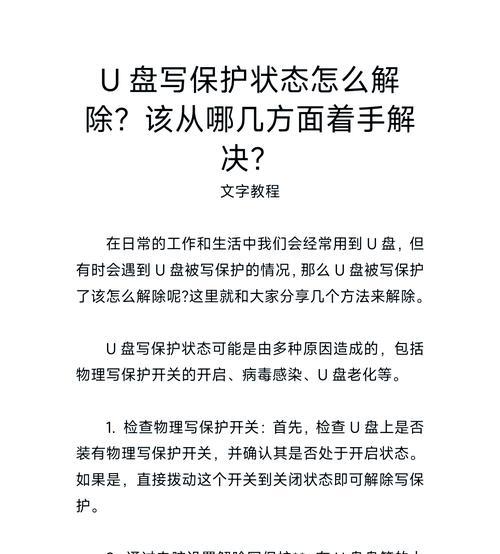
在进行磁盘操作之前,请确保U盘在计算机上显示为可移动磁盘。
某些U盘具有物理写保护开关,请检查U盘本身是否有该开关并关闭它。
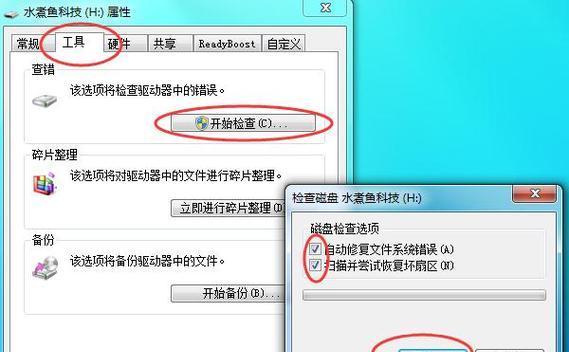
问:为什么我的U盘会出现写保护?
答:U盘的写保护可能由多种原因导致,包括但不限于磁盘错误、软件故障、恶意软件感染或用户无意中启用。
问:去除写保护后,U盘中的数据安全吗?
答:去除U盘写保护本身不会影响数据的安全。但是,如果之前因为病毒或其他恶意软件而被写保护,那么在清除保护之前,这些威胁可能已经损害了数据。在操作前备份数据总是一个好习惯。
问:格式化U盘后,我丢失的数据能恢复吗?
答:格式化通常意味着数据被清除,但并非无法恢复。如果格式化后未进行数据覆盖写入操作,可以使用数据恢复工具尝试恢复丢失的数据。
通过以上步骤和注意事项,您应能够轻松去除U盘的写保护,并恢复U盘的正常使用。如果遇到问题,请按照相应的提示进行排查,或咨询专业人士的帮助。
标签: u盘
版权声明:本文内容由互联网用户自发贡献,该文观点仅代表作者本人。本站仅提供信息存储空间服务,不拥有所有权,不承担相关法律责任。如发现本站有涉嫌抄袭侵权/违法违规的内容, 请发送邮件至 3561739510@qq.com 举报,一经查实,本站将立刻删除。
相关文章

在现代社会中,U盘已经成为我们工作和生活中不可或缺的数字储存工具。而SSK作为一家专注于数字存储设备的品牌,以其出色的品质和创新性的设计在市场上享有很...
2025-02-20 74 u盘

在信息时代的今天,U盘已经成为我们生活中不可或缺的存储工具。随着科技的发展,固态U盘逐渐走进了我们的视野。相较于传统的机械硬盘U盘,固态U盘有着更快的...
2025-02-17 91 u盘

在数字化时代,我们不可避免地需要存储和传输大量的数据。而作为常见的存储设备,U盘和硬盘各有优势。本文将比较U盘和硬盘在存储方式方面的区别,以帮助读者选...
2025-02-12 77 u盘

方正文祥e620u盘是一款功能强大的启动盘,可用于安装和启动操作系统。本文将详细介绍如何使用方正文祥e620u盘进行启动设置,以便用户能够轻松地安装和...
2025-01-25 112 u盘

KingstonU盘是一款常见的存储设备,但有时我们可能需要拆开它来修复或更换内部部件。本文将介绍如何正确拆开KingstonU盘,并提供拆解步骤和注...
2025-01-25 107 u盘

随着科技的发展,U盘已经成为我们生活中不可或缺的一部分。然而,有时候我们可能会不小心删除了重要的U盘图片,造成不必要的困扰和损失。本文将介绍一些有效的...
2025-01-21 114 u盘